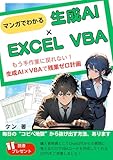杜のAndroid研究室
第204回

本格DJプレイを楽しめるアプリ「DJ Studio 5」
2つのターンテーブルで楽曲の同時再生やスムーズな切り替えが可能
(2014/8/20 19:09)
『杜のAndroid研究室』では、スマートフォン向けOS“Android(アンドロイド)”をテーマに、窓の杜スタッフが厳選したアプリなどを紹介していく。今回は、本格的なDJプレイを楽しめるアプリ「DJ Studio 5」に焦点を当て、その使い方と機能を紹介しよう。
2つのターンテーブルを備えた本格DJアプリ
「DJ Studio 5」は、画面に表示される2つのターンテーブルを使って、本格的なDJプレイを楽しめるアプリ。端末内の2つの楽曲を同時再生したり、スムーズにつなげて再生することが可能。また、スクラッチやオートミックス、自動テンポ合わせが行えるほか、イコライザーやサンプラーなど多彩な機能を備えている。
アプリを起動すると、横画面では左右に2つのターンテーブルが表示され、縦画面に切り替えると片方のみのターンテーブルが表示される。各ターンテーブル右下にある音符型ボタンをタップすると、端末内の音楽ファイルを一覧でき、再生したい楽曲の右側にあるボタンのメニューから[Load on the deck]項目を選択すれば、楽曲を読み込んでターンテーブルにセットすることが可能。なお、本アプリは、MP3形式およびWAVE形式の音楽ファイルに対応している。
ターンテーブルの下側にあるコントローラーで左右の[再生]ボタンをタップすると、ターンテーブルにセットされたレコード盤が回りだし、楽曲の再生が開始される。レコードをタッチして再生を止めたり、ドラッグで回転させて再生位置を変えられるほか、すばやくドラッグすることで“スクラッチ”も可能。
また、2つのターンテーブルでは楽曲を同時に再生でき、画面下部中央のクロスフェーダーで左右のターンテーブル間の音量を調整すれば、楽曲をスムーズにつなげて再生するミックスプレイが可能だ。
ミキサー画面で音質やテンポの調整、ループ再生が可能
画面の左端または右端にある三角形のボタンをタップすると、各ターンテーブルのミキサー画面を表示でき、音質やテンポの調整、ループ再生などを行える。[EQ]タブでは、イコライザーを表示して、低・中・高音の各音域を強調したりカットするなどの音質調整が可能。また、[BPM]タブでは、楽曲のテンポ調整を行え、[+][-]ボタンでBPMの数値を調整できるほか、[SYNC]ボタンをタップすることで、自動でもう片方のターンテーブルの楽曲にテンポを合わせることが可能だ。
[LOOP]タブでは、さまざまなループ再生ができ、上部にある[1/16]〜[8]までの8つのボタンを長押しして、それぞれ書かれている数字の分だけ小節をループ再生可能。また、[IN][OUT]ボタンで任意の開始位置と終了位置を指定し、[LOOP]ボタンをタップしてループ再生を行うこともできる。
また、[FX]タブでは、エフェクトの種類を選択し、パッド部分をタッチすることで、音を歪ませたり、残響させるなどの特殊効果を加えることが可能。そのほか、[PL]タブでは、プレイリストを作成し、次に再生したい楽曲などをリストアップしておくことができる。
頭出しの作業やサンプラーの利用も本格的に
本アプリの設定画面で[SETTINGS]項目の“Enable Pre-Cueing with headphone”をONにすれば、ヘッドホン使用時に左右のチャンネルから出力される音を分けることが可能。DJプレイにおける、外に流れる音と、外には流れない頭出し用の音を左右のチャンネルで聞き分けることで、実際のDJのように頭出しの作業を行うことができる。
頭出しを行う際は、楽曲を再生しながら画面下部のコントローラーで[CUE]ボタンをタップして、頭出しの場所(キューポイント)を記録可能。その隣にある[CALL]ボタンをタップすれば、いつでもキューポイントにジャンプすることができる。
また、クロスフェーダーの上側にあるクロスした矢印型ボタンをタップしてONにすると、自動で楽曲をつなげて再生するオートミックスが可能。再生中の楽曲が終了に近づくと、クロスフェーダーが自動的に左右に動き、もう片方のターンテーブルの楽曲が再生される。なお、設定画面の[AUTOMIX]項目では、楽曲終了の何秒前にクロスフェードを行うかを指定できるほか、端末内の楽曲をランダムにつなげて再生する“Ramdom track Automix”を利用することも可能。
そのほか、矢印型ボタンの上側にある[サンプラー]ボタンをタップすると、サンプラー画面を表示してサンプラーを利用できる。アラーム音やスクラッチ音など、10種類のプリセット音が用意されており、ボタンをタップして再生やループ再生が可能。端末内の音声ファイルをサンプラーとして上書き登録し、利用することもできる。また、画面上部のマイク型ボタンをタップすれば、再生中のミックスを録音することが可能だ。
また、設定画面の[Skins]項目からは、有料のスキンを購入して、ターンテーブル画面の着せ替えを行うこともできる。なお、設定画面の“Enable Ads”のチェックボックスをOFFにすれば、本アプリ起動時に表示される広告を非表示にすることが可能。
- 【著作権者】
- Beatronik
- 【対応OS】
- Android 2.3以降
- 【ソフト種別】
- フリーソフト
- 【バージョン】
- 5.1.2(14/07/02)
- DJ Studio 5 - Free music mixer - Google Play の Android アプリ
- https://play.google.com/store/apps/details?id=com.beatronik.djstudiodemo














![1冊ですべて身につくHTML & CSSとWebデザイン入門講座[第2版] 製品画像:4位](https://m.media-amazon.com/images/I/41DiWc47MYL._SL160_.jpg)